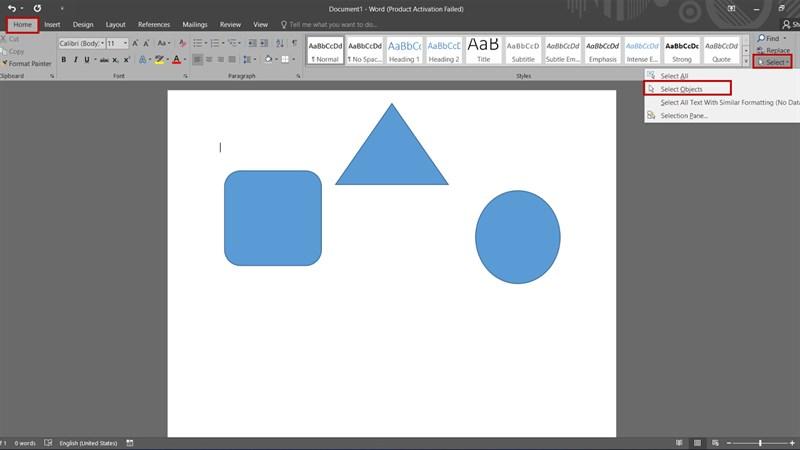Khôi Phục Cài Đặt Gốc Facebook: Tút Lại News Feed Của Bạn

Bạn cảm thấy ngột ngạt với hàng tá thông báo từ những nhóm Facebook đã tham gia từ lâu? Hay News Feed Facebook của bạn tràn ngập những nội dung không còn phù hợp với sở thích? Đừng lo lắng, bài viết này sẽ hướng dẫn bạn cách “tút” lại Facebook của mình bằng cách khôi phục cài đặt gốc cực kỳ đơn giản!
Tại Sao Phải Khôi Phục Cài Đặt Gốc Facebook?
Giống như việc dọn dẹp nhà cửa, việc “làm mới” Facebook cũng rất cần thiết. Sau một thời gian dài sử dụng, Facebook của bạn có thể trở nên “nặng nề” với vô số thông báo, nhóm, trang bạn đã theo dõi nhưng không còn hứng thú. Việc khôi phục cài đặt gốc sẽ giúp bạn:
- Loại bỏ những nội dung không mong muốn: Bạn có thể dễ dàng thoát khỏi những nhóm không còn hoạt động, hủy theo dõi các trang không còn phù hợp với sở thích.
- Tối ưu hóa trải nghiệm người dùng: News Feed của bạn sẽ được “làm mới” với những nội dung bạn thực sự quan tâm.
- Giải phóng dung lượng bộ nhớ: Việc xóa dữ liệu cache và lịch sử duyệt web giúp điện thoại hoạt động mượt mà hơn.
 Laptop HP Pavilion
Laptop HP Pavilion
Hình ảnh minh họa laptop
Hướng Dẫn Khôi Phục Cài Đặt Gốc Facebook Thủ Công
Mặc dù Facebook chưa có nút “Khôi Phục Cài Đặt Gốc” trực tiếp, bạn vẫn có thể thực hiện thủ công bằng cách điều chỉnh lại từng cài đặt.
Bước 1: Truy Cập Cài Đặt
- Mở ứng dụng Facebook và chọn biểu tượng ba dấu gạch ngang (góc trên bên phải màn hình).
- Chọn Cài đặt & Quyền riêng tư > Cài đặt.
 Tại sao phải khôi phục cài đặt gốc Facebook
Tại sao phải khôi phục cài đặt gốc Facebook
Hình ảnh minh họa: Truy cập cài đặt Facebook
Bước 2: Điều Chỉnh Thông Tin Cá Nhân
- Chọn mục Chung để thay đổi tên, tên người dùng và quản lý kết nối.
- Chọn mục Bảo mật để bật/tắt thông báo đăng nhập, cài đặt mật khẩu ứng dụng,…
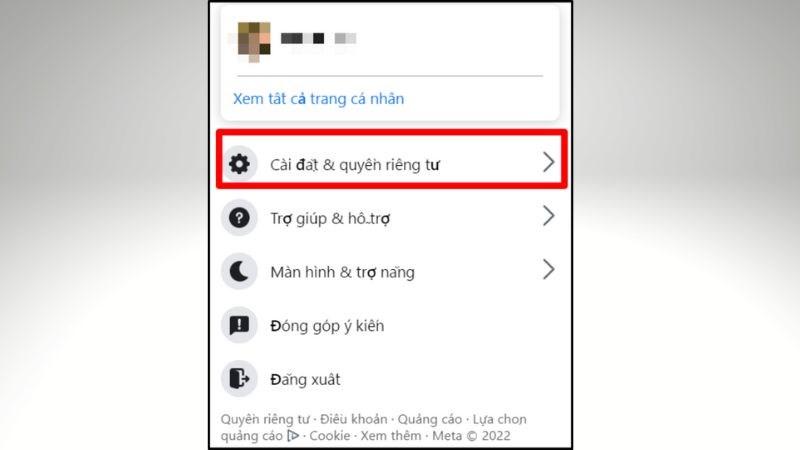 Bước 1
Bước 1
Hình ảnh minh họa: Thay đổi thông tin cá nhân
Bước 3: Tùy Chỉnh Quyền Riêng Tư
- Chọn Quyền riêng tư > Trang cá nhân và gắn thẻ để quản lý những người có thể xem bài viết, tìm kiếm và tương tác với bạn.
- Chọn Chặn để chặn những người dùng hoặc ứng dụng bạn không muốn tương tác.
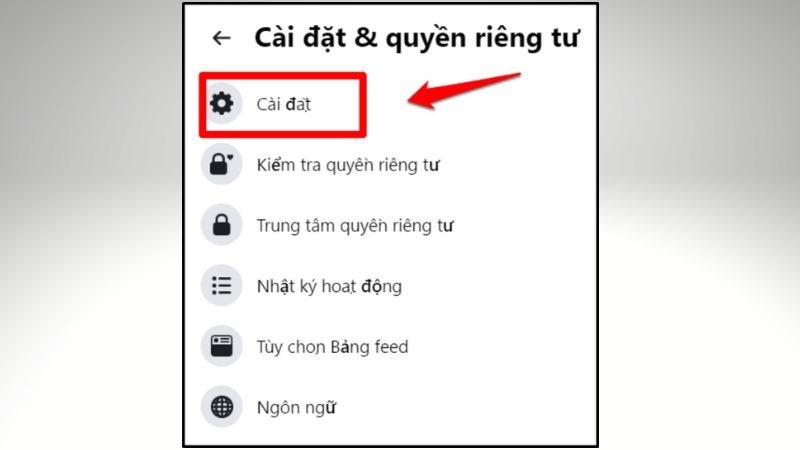 Bước 2
Bước 2
Hình ảnh minh họa: Quản lý quyền riêng tư Facebook
Bước 4: Quản Lý Thông Báo
- Chọn Thông báo để thiết lập lại cách Facebook thông báo về hoạt động bạn quan tâm.
- Tại Người theo dõi, bạn có thể quản lý những ai được phép theo dõi mình và ẩn số lượng người theo dõi.
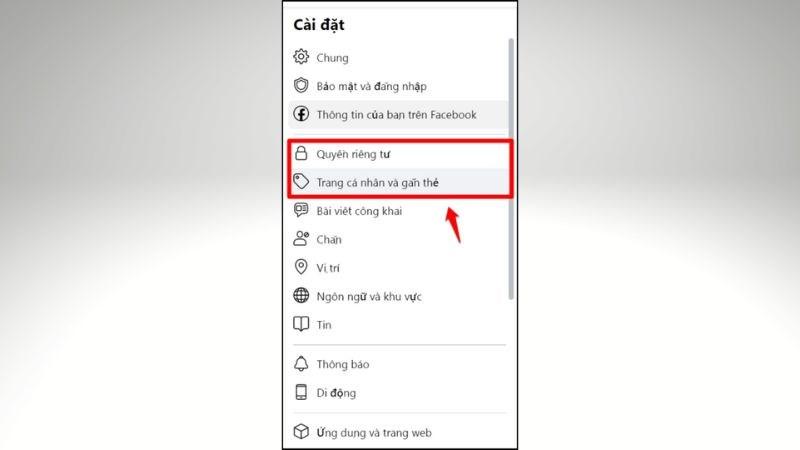 Bước 3
Bước 3
Hình ảnh minh họa: Tùy chỉnh thông báo Facebook
Bước 5: Rời Nhóm, Bỏ Thích Trang
- Chọn Nhóm và Trang để xem lại danh sách các nhóm, trang bạn đã tham gia.
- Rời khỏi những nhóm không còn hoạt động và bỏ thích những trang bạn không còn quan tâm.
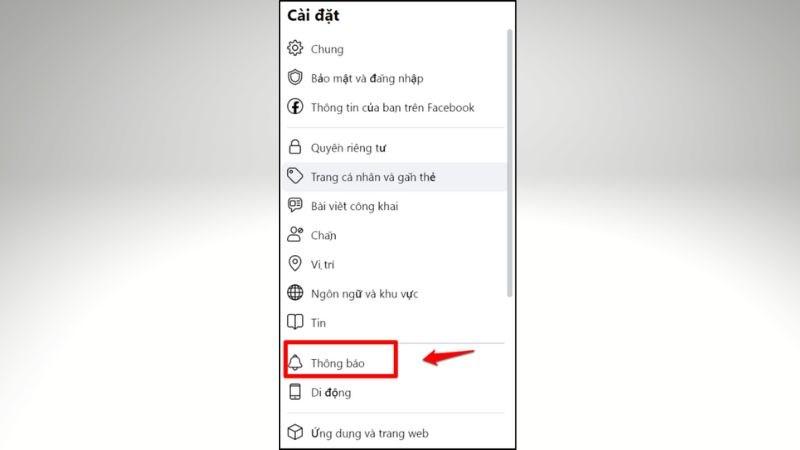 Bước 4
Bước 4
Hình ảnh minh họa: Rời nhóm Facebook
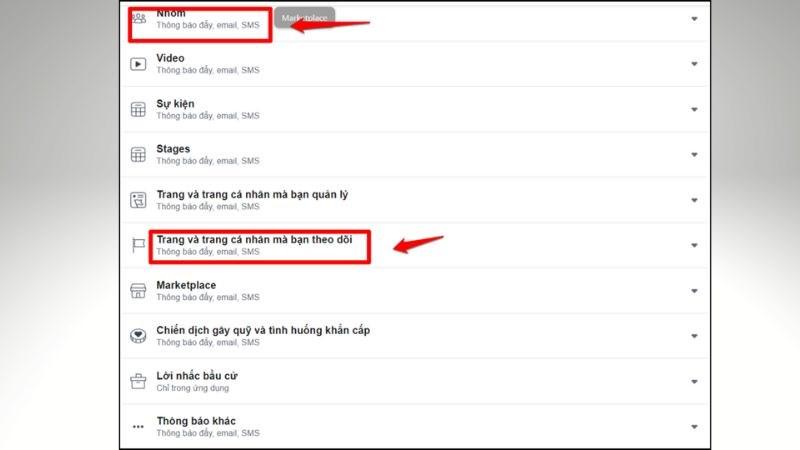 Bước 5
Bước 5
Hình ảnh minh họa: Bỏ thích trang Facebook
Lời Kết
Việc khôi phục cài đặt gốc Facebook là cách đơn giản và hiệu quả để “tút” lại News Feed, giúp bạn kiểm soát thông tin hiển thị và tối ưu hóa trải nghiệm người dùng. Hãy thử áp dụng và chia sẻ cảm nhận của bạn với chúng tôi nhé!